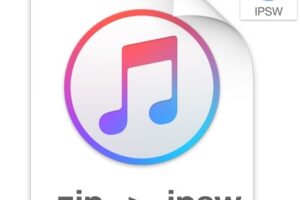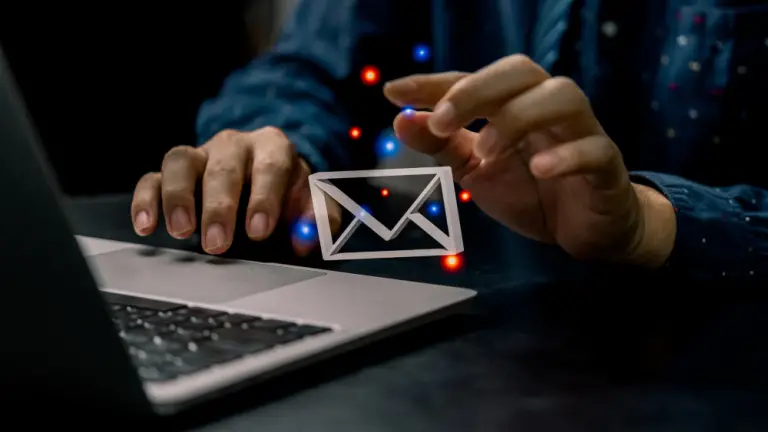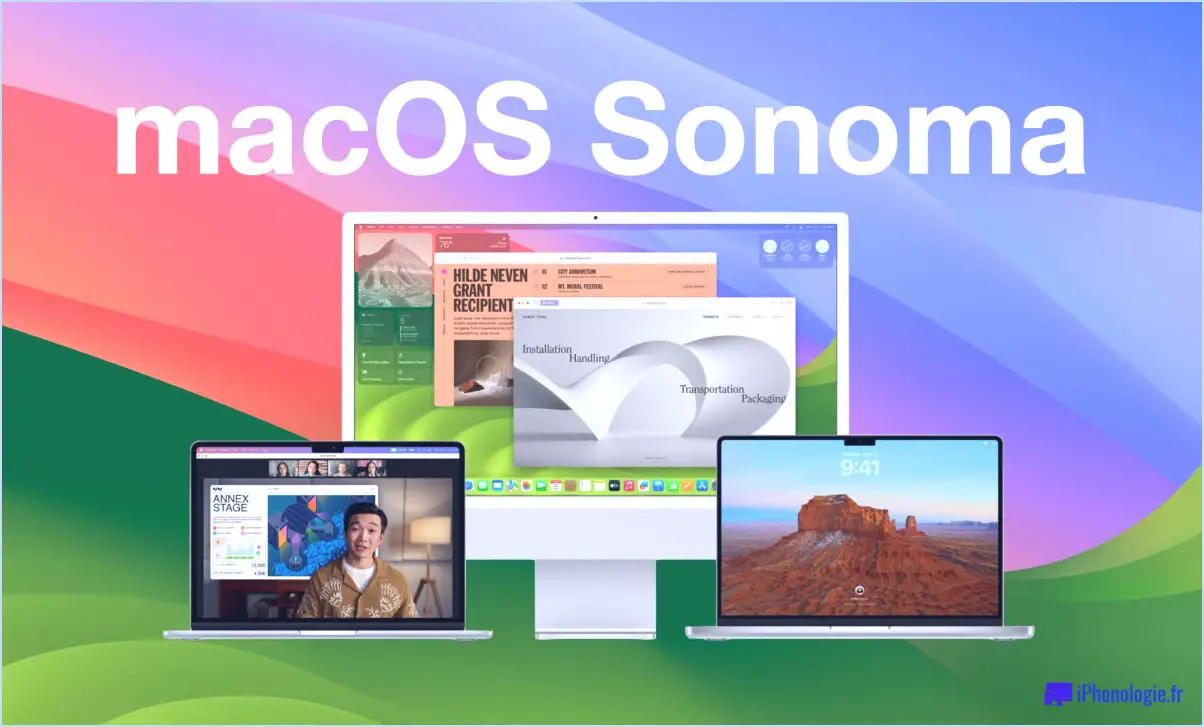Comment rouvrir les onglets fermés dans Safari pour iPhone
![]()
Avez-vous déjà regardé une page web ou lu quelque chose dans Safari sur votre iPhone et l'avez ensuite accidentellement fermée ? Ou peut-être avez-vous fermé l'onglet et réalisé que vous n'en aviez pas tout à fait fini, ou encore vous aimeriez récupérer cet onglet fermé pour une autre raison ? Vous pouvez facilement rouvrir les onglets fermés dans Safari sur l'iPhone, mais vous serez pardonné si vous avez négligé cette fonction.
Ce tutoriel montre exactement comment rouvrir un onglet fermé dans le navigateur Safari de l'iPhone.
Réouvrir les onglets fermés des safaris sur l'iPhone
Il est évident que vous devrez déjà être en safari pour y parvenir. Ensuite, après avoir fermé un onglet ou une fenêtre du navigateur Safari, procédez comme suit :
- Appuyez sur la touche de tabulation dans le coin de l'application Safari pour afficher l'onglet
- Touchez et maintenez enfoncé le bouton + plus dans l'affichage des onglets de Safari pour faire apparaître "Onglets récemment fermés"
- Tapez sur l'onglet que vous souhaitez rouvrir pour le faire immédiatement dans Safari sur iPhone
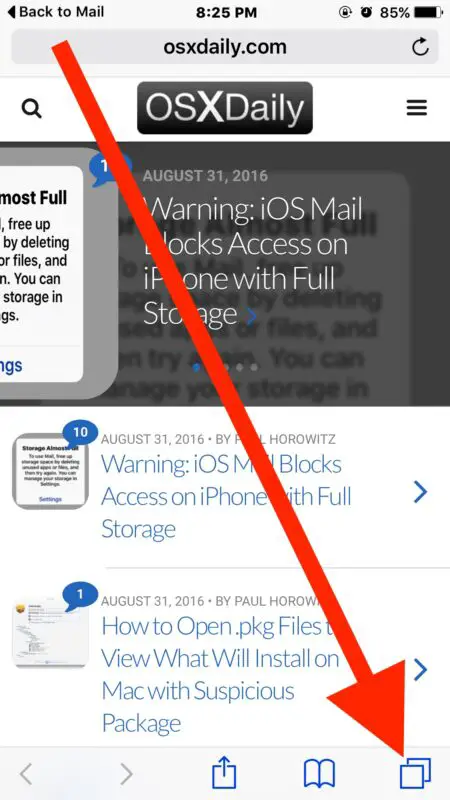
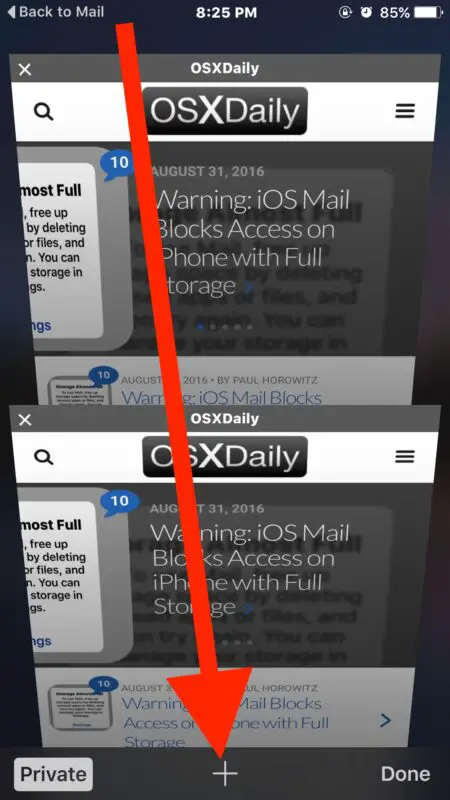
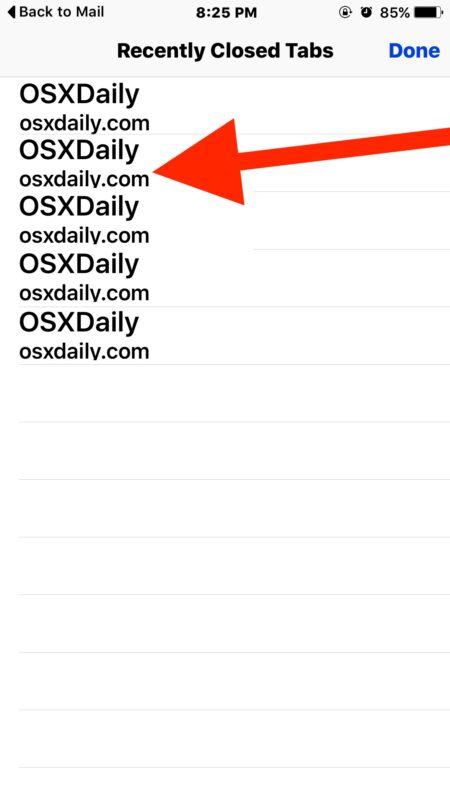
Vous pouvez répéter cette opération pour rouvrir autant d'onglets récemment fermés que vous le souhaitez dans Safari pour iPhone. Notez que si l'onglet a été fermé il y a trop longtemps, il ne pourra pas être rouvert.
Notez la différence subtile entre l'ouverture des onglets fermés dans Safari sur iPhone et iPod touch et le truc similaire mais différent de la réouverture des onglets dans Safari pour iPad. Cela s'explique en grande partie par le fait que la version iPad de Safari a le bouton + nouveau onglet visible en permanence, alors que la version iPhone de Safari a le nouveau bouton d'onglet caché derrière le bouton d'aperçu des onglets.
Bien sûr, les utilisateurs d'ordinateurs de bureau et d'ordinateurs portables ont également cette possibilité, qui est sans doute encore plus facile puisque vous pouvez rouvrir les onglets fermés de Safari sur Mac avec la combinaison de touches Command+Z.